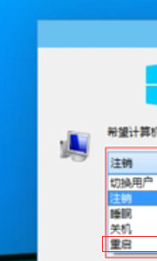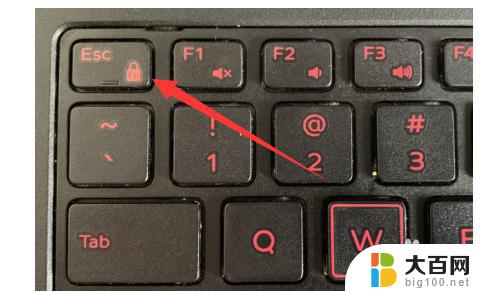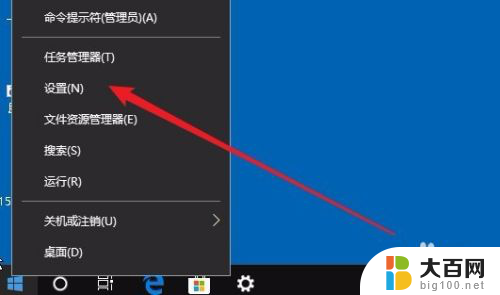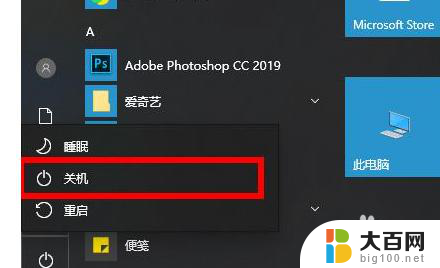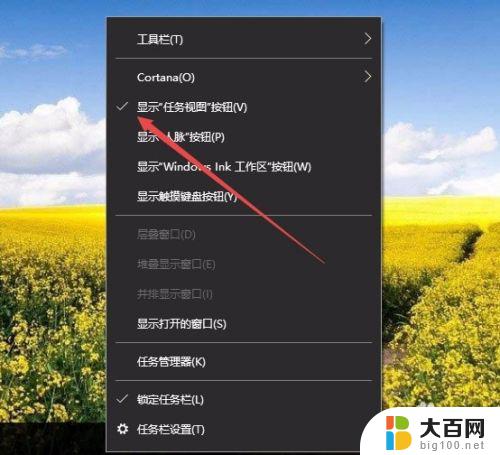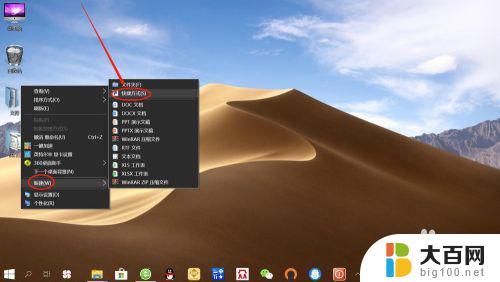win10重新启动快捷键 win10如何使用快捷键强制重启
更新时间:2023-11-06 08:41:05作者:jiang
win10重新启动快捷键,Win10是微软推出的最新操作系统,其重新启动快捷键成为了用户常用的功能之一,在使用Win10时,我们经常会遇到一些软件或系统崩溃的情况,此时强制重启是一种快速解决问题的方法。如何使用快捷键来实现Win10的强制重启呢?本文将为您介绍Win10的重新启动快捷键以及如何正确使用它们,帮助您更好地应对突发情况。
具体方法:
1.使用快捷键来重启Win10。同时按下“Alt+F4”弹出关闭Windows对话框,点击下拉框进行选择重启Win10。

2.选择关机后,点击确定,就可以把win正常重启了。同时按下Ctrl+Alt+Del组合快捷键,会出现如下图所示界面。
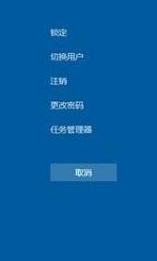
3.此时按住Ctrl键,再点击屏幕右下角中的电源按钮。进入紧急启动界面。如小编上传下图所示。
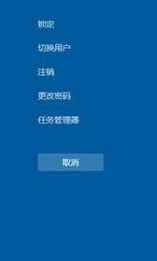
4.在紧急启动界面,点击“确定”,系统就会立马重启了。如下图所示。这就是就是win10重启快捷键。
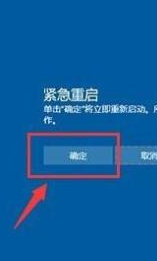
以上就是win10重新启动快捷键的所有内容,如果您遇到相同的问题,可以参考本文中所介绍的步骤进行修复,希望本文对您有所帮助。